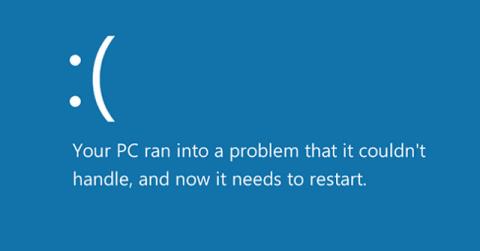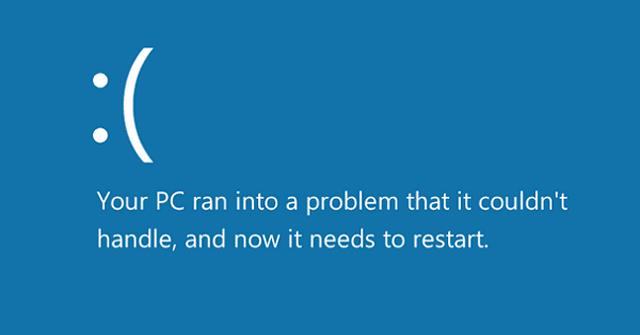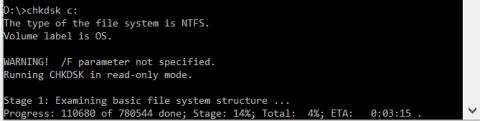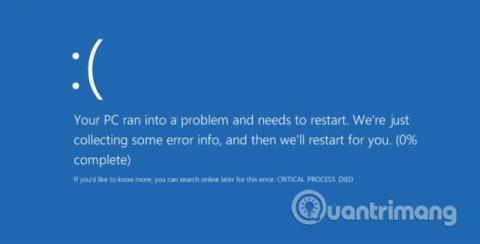Багато користувачів стикаються зі стоп-помилкою, також відомою як помилка синього екрана 0x7B INACCESSIBLE_BOOT_DEVICE після використання Windows Updates для оновлення Windows 10/8/7. Корпорація Майкрософт запропонувала ряд рішень, які допоможуть користувачам вирішити цю проблему.
Ця помилка синього екрана виникає через уразливість стану завантаження через драйвери пристроїв і згортання даних. Іноді це також може бути пов’язано з апаратним забезпеченням або вірусами. Тому ви отримаєте повідомлення про помилку 0x0000007B на синьому екрані смерті або стоп-помилки.
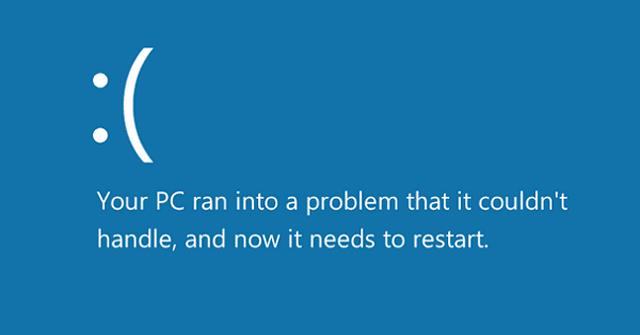
Навіть якщо у Windows виникають проблеми, ви все одно отримуєте повідомлення « Windows відновилася після неочікуваного завершення роботи », і ця проблема може виникати з усіма версіями Windows. Перш ніж вживати наведених нижче заходів, спробуйте перезавантажити комп’ютер, іноді це просте перезавантаження може вирішити проблему.
1. Внесіть зміни в драйвер жорсткого диска
Якщо ви нещодавно вносили зміни в драйвер жорсткого диска , це може бути причиною помилки синього екрана, тому внесіть ці зміни ще раз.
- Використовуйте відновлення системи .
- Налаштуйте новий драйвер жорсткого диска.
- Видаліть новий драйвер жорсткого диска, якщо зміна конфігурації не працює і в ній немає потреби.
- Режим завантаження з останньою хорошою конфігурацією, щоб скасувати реєстр і відновити зміни драйвера.
- Перед оновленням драйвера відкотіть драйвер жорсткого диска та драйвер пристрою.
Усі ці заходи можуть або не можуть виправити помилку синього екрана залежно від причини помилки. Однак якщо це рішення не спрацює, принаймні ви будете знати, що контролер жорсткого диска не є причиною помилки.
2. Перевірте налаштування
Переконайтеся, що жорсткий диск встановлено правильно. Якщо ви нещодавно не встановлювали нові пристрої, пропустіть цей метод.
3. Перевірте конфігурацію BIOS
Переконайтеся, що жорсткий диск правильно налаштовано в BIOS.
4. Сканувати на віруси
Як згадувалося вище, ця стоп-помилка може бути викликана вірусом. Виконайте сканування на віруси за допомогою перевіреного антивірусного програмного забезпечення , особливо користувачам слід перевірити завантажувальний і MBR. Якщо антивірусне програмне забезпечення виявить проблему, дотримуйтеся вказівок програмного забезпечення та перезавантажте комп’ютер. Користувачі повинні оновлювати антивірусне програмне забезпечення та регулярно сканувати свої комп’ютери, щоб запобігти виникненню цієї проблеми.
5. Оновіть драйвери
Старі драйвери жорсткого диска можуть бути причиною помилок синього екрана, тому оновіть драйвер. Прочитайте статтю 5 основних способів оновлення драйверів комп’ютера, щоб дізнатися, як оновити драйвери жорсткого диска.
6. Змініть режим в BIOS
Деякі розширені функції SATA можуть викликати цю помилку. Змініть режим SATA (AHCI) на режим IDE (ATA або режим сумісності). У деяких старих версіях спроба очистити CMOS також може вирішити проблему.
7. Запустіть chkdsk
Якщо завантажувальний розділ пошкоджено, запуск chkdsk на жорсткому диску вирішить проблему. Можливо, вам доведеться запустити chkdsk із консолі відновлення.
8. Помилка жорсткого диска
Якщо жорсткий диск несправний, його слід замінити. Перегляньте статтю Ознаки того, що вам слід замінити жорсткий диск, щоб дізнатися, чи є на вашому жорсткому диску ці проблеми.
Щоб уникнути повторення цієї помилки, налаштуйте інфраструктуру так, щоб оновлення CU та дельта не інсталювалися одночасно під час перезавантаження.
Бажаю успіхів!
Побачити більше: